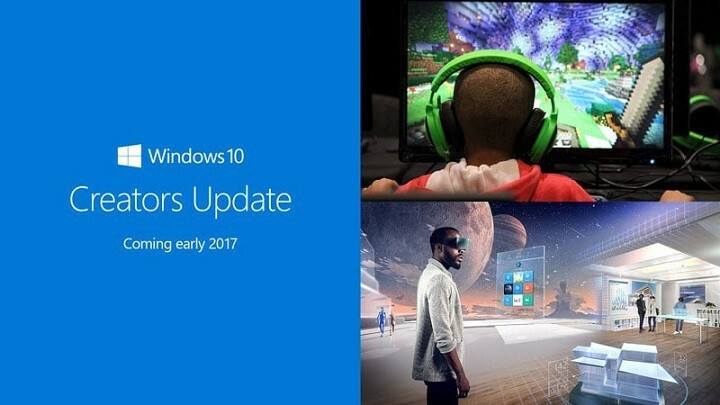Futtasson egy SFC-vizsgálatot a probléma megoldásához
- A hiba a sérült rendszerfájlok, egy másik alkalmazással való interferencia vagy az elavult szoftver miatt következhetett be.
- A probléma megoldásához lefuttathat egy SFC-vizsgálatot, újratelepítheti a Kaspersky-t, vagy visszaállíthatja a Windows korábbi verzióját.
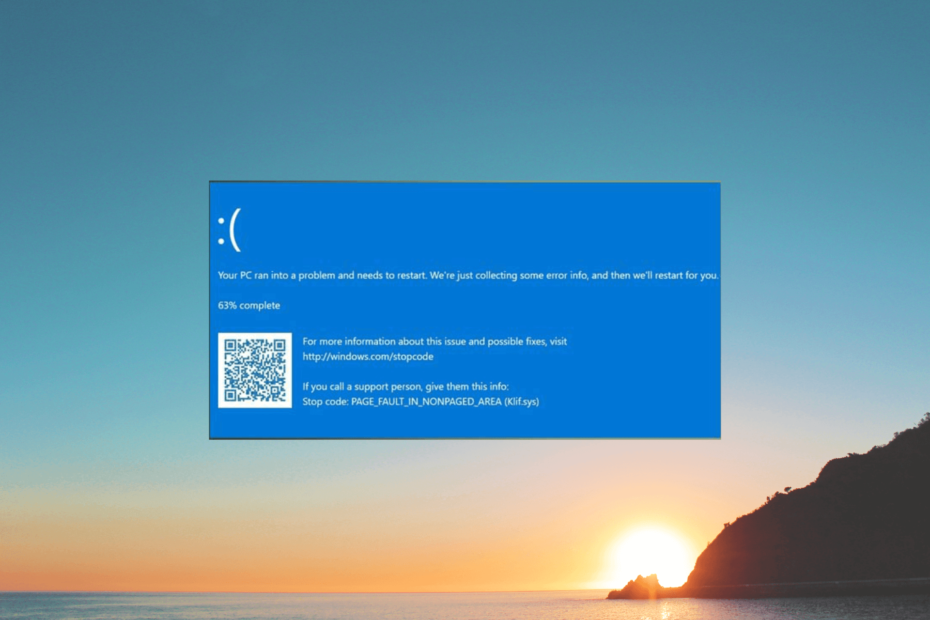
xTELEPÍTÉS A LETÖLTÉSI FÁJLRA KATTINTVA
- Töltse le a DriverFix-et (ellenőrzött letöltési fájl).
- Kattintson Indítsa el a szkennelést hogy megtalálja az összes problémás illesztőprogramot.
- Kattintson Frissítse az illesztőprogramokat új verziók beszerzése és a rendszer hibáinak elkerülése érdekében.
- A DriverFix-et letöltötte 0 olvasói ebben a hónapban.
Ha Blue Screen of Death hibaüzenetet észlel, amely Klif.sys stopkódot jelenít meg, ez az útmutató segíthet! Az okok megvitatása után azonnal lefedjük az összes rendelkezésre álló módszert a kék képernyő hiba javítására.
Mi okozza a Klif.sys Blue Screen of Death hibát?
A Klif.sys BSoD hibát a Kaspersky víruskeresővel kapcsolatos probléma okozza. A Klif.sys egy rendszer-illesztőprogram, amely a Kaspersky Lab termékeivel együtt telepítve van, és felelős a rendszeresemények elfogásáért és figyeléséért, hogy megvédje számítógépét a rosszindulatú programokkal és más fenyegetésekkel szemben.
Ennek a BSoD-hibának több oka is lehet; a gyakoriak közül néhányat itt említünk:
- Sérült illesztőprogram-fájl – Ha a Klif.sys illesztőprogram fájl megsérül vagy megsérül, BSOD hibát válthat ki. Próbálja meg futtatni az SFC és DISM vizsgálatokat a hiba kijavításához.
- Inkompatibilitás a Windows frissítéseivel – Néha egy Windows-frissítés ütközhet a Klif.sys illesztőprogramjával, ami BSoD hibához vezethet. Próbáld ki a legújabb frissítés eltávolítása.
- Ütközés más szoftverekkel – Ha más biztonsági szoftverek vagy rendszer-illesztőprogramok ütköznek a Klif.sys illesztőprogramjával, ez a kék képernyő hibát válthatja ki. A probléma megoldásához távolítsa el vagy tiltsa le a biztonsági szoftvert.
- Hardver problémák – Ritka esetekben hardverproblémák, például meghibásodott merevlemez vagy memória a Klifhez kapcsolódó BSoD-hibát válthatnak ki. sys. Próbáld meg futtatni a memória teszt.
Most, hogy ismeri az okokat, nézzük meg a megoldásokat a probléma megoldására.
Hogyan javíthatom ki a Klif.sys Blue Screen of Death hibát?
A speciális hibaelhárítási lépések elvégzése előtt fontolja meg a következő ellenőrzések elvégzését:
- Indítsa újra a számítógépet.
- Próbálja újra telepíteni a Kaspersky szoftvert.
- Távolítsa el a többi harmadik féltől származó biztonsági szoftvert.
- Győződjön meg arról, hogy a Windows naprakész.
Ha ezek a kisebb módosítások nem működtek az Ön számára, lépjen tovább az alábbi részletes megoldásokra.
1. Törölje a Klif.sys fájlt
- nyomja meg ablakok + R kinyitni a Fuss párbeszédablak.
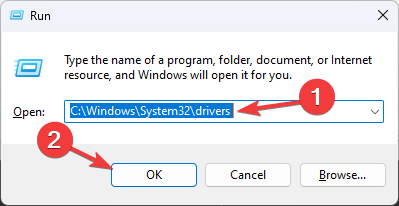
- Írja be a következő elérési utat, és kattintson rendben:
C:\Windows\System32\drivers - Keresse meg és válassza ki Klif.sys és kattintson a Töröl gomb.
- Most a Fuss ablakban másolja ki és illessze be a következő elérési utat, majd kattintson rendben:
C:\Windows\System32\DriverStore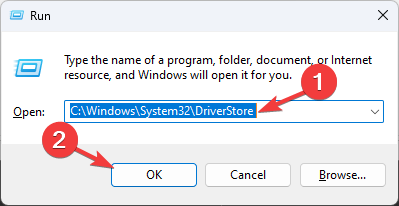
- Keressen és válasszon Klif.sys és kattintson a Töröl gomb.
2. Frissítse az összes eszközillesztőt
- nyomja meg ablakok + én kinyitni a Beállítások kb.
- Menj Windows Update, és kattintson Haladó beállítások.
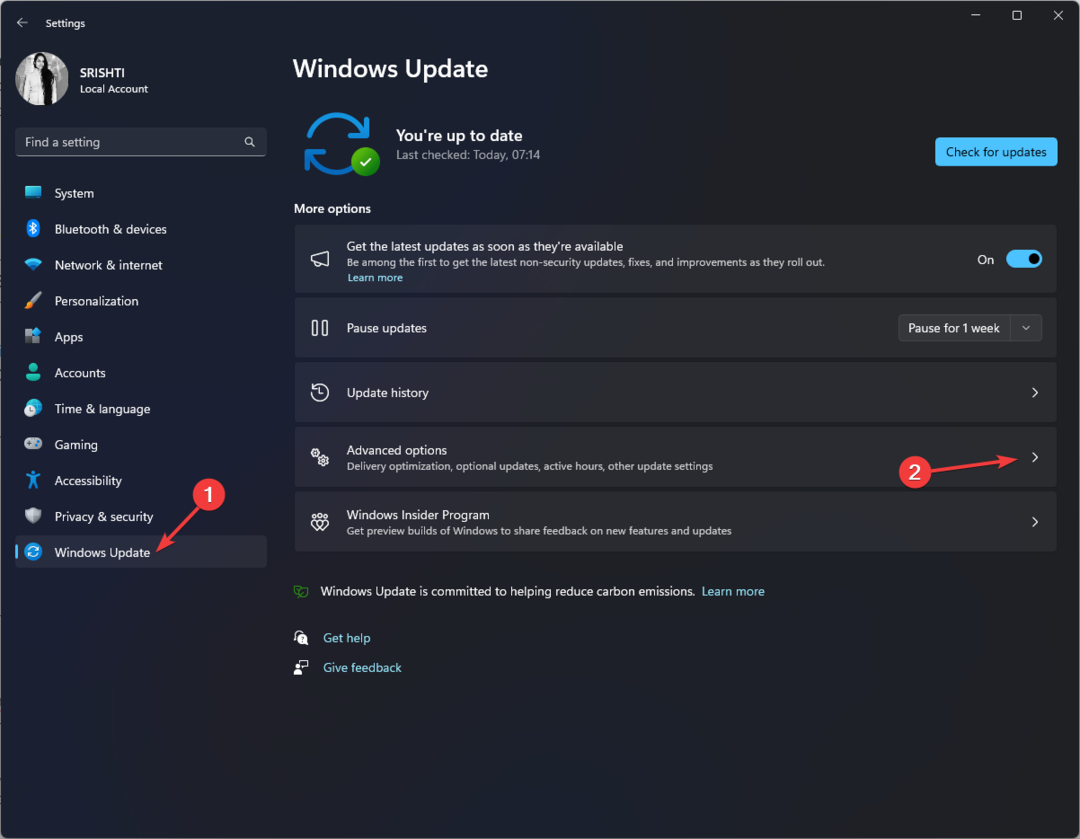
- Alatt További beállítások, kattintson Opcionális frissítések.
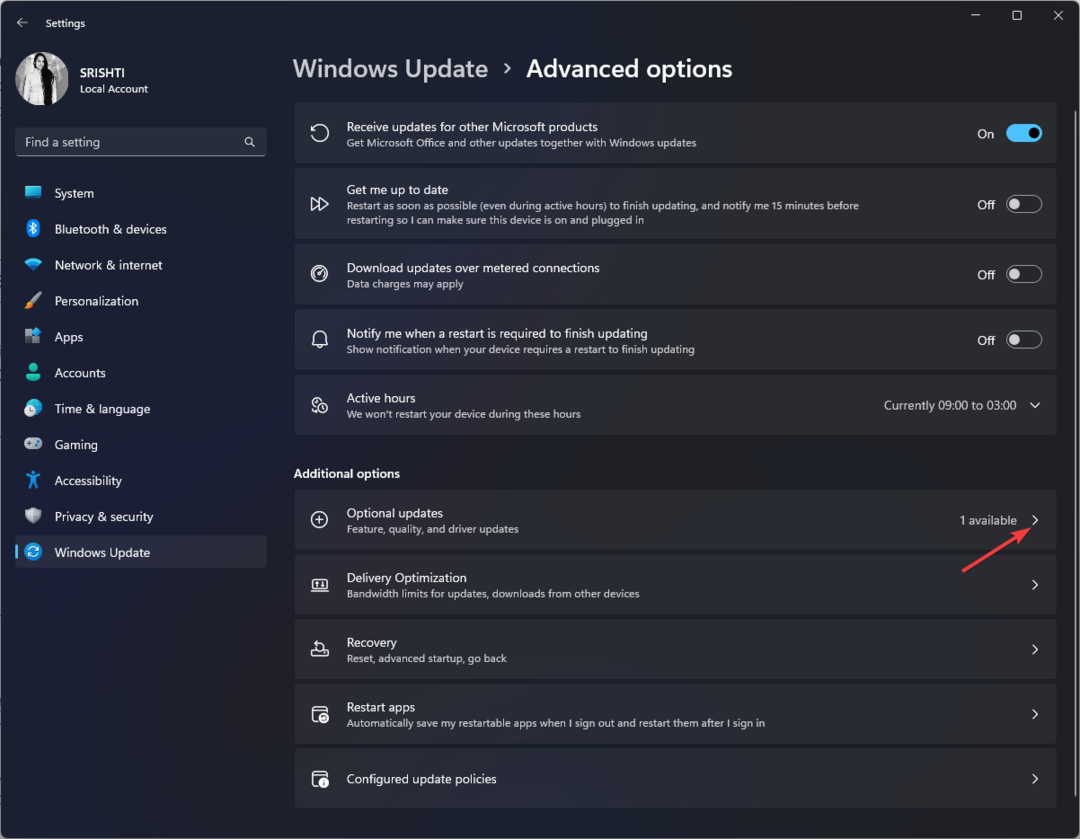
- Kattintson a kibontáshoz, és ha van elérhető frissítés, válassza ki, majd kattintson Letöltés és telepítés.
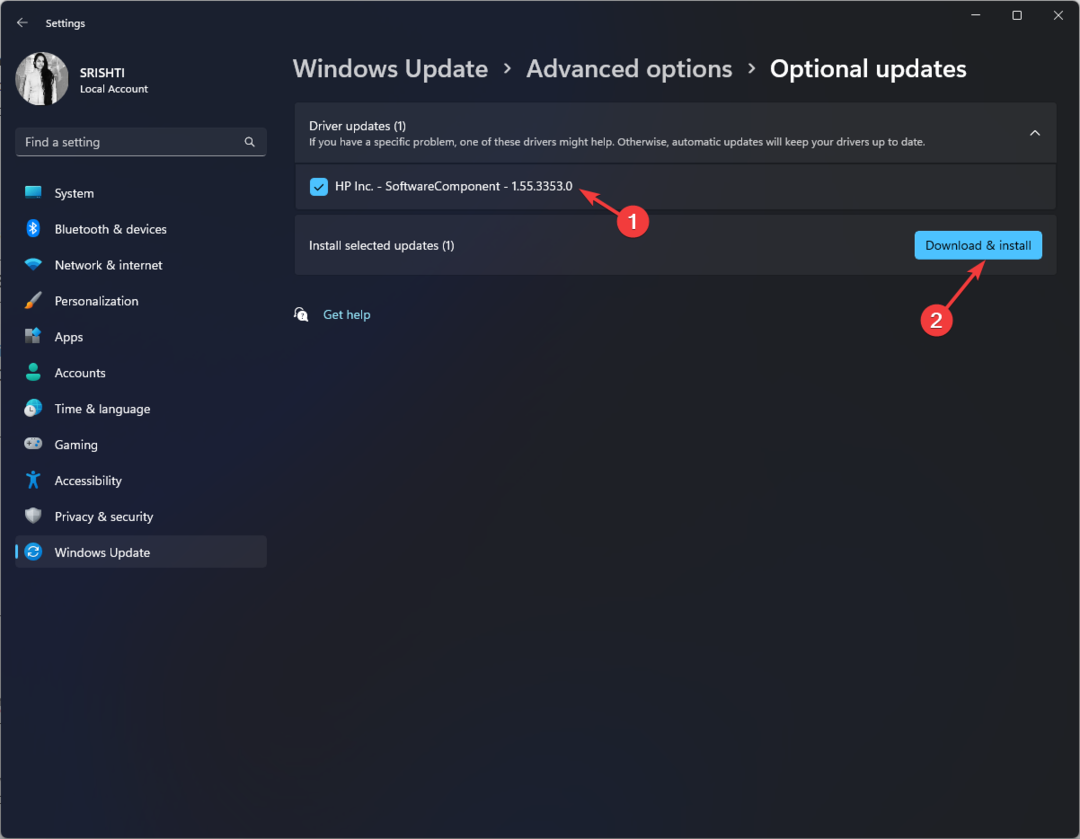
- A rendszer letölti az elérhető illesztőprogram-frissítéseket, és a számítógép újraindul. Ezért győződjön meg arról, hogy minden munkáját elmentette, és minden futó alkalmazást bezárt.
Ugyanígy megoldható ez a probléma, vagy továbbra is ugyanaz a hiba jelenik meg, ha a frissítések nem érhetők el.
Az esélyek növelése és az elavult illesztőprogramok frissítése érdekében egyszerűen használhat egy alternatív eszközt, amelyet a régi eszközillesztők automatikus észlelésére és javítására fejlesztettek ki.
⇒ Szerezze be a DriverFixet
3. Futtassa az SFC és DISM vizsgálatokat
- Nyomja meg a Windows billentyűt, írja be cmd és kattintson Futtatás rendszergazdaként.
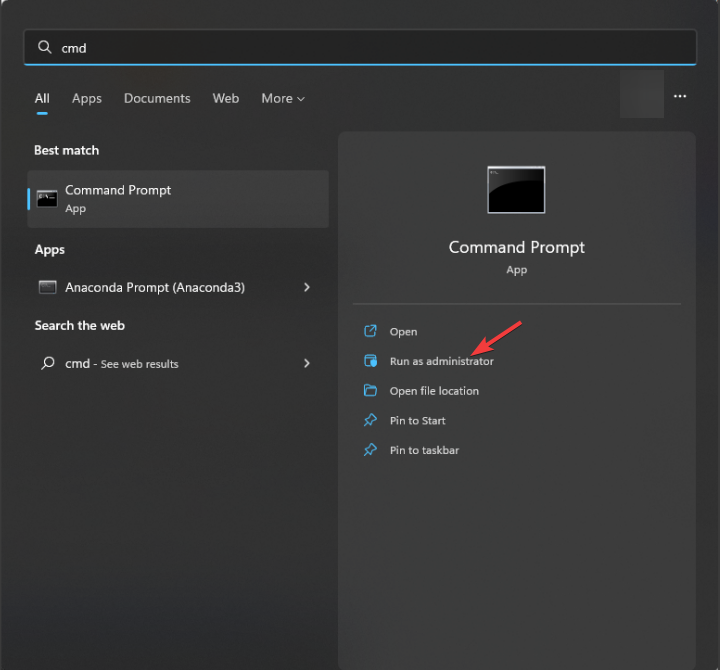
- Írja be a következő parancsot a rendszerfájlok javításához, és nyomja meg a gombot Belép:
sfc/scannow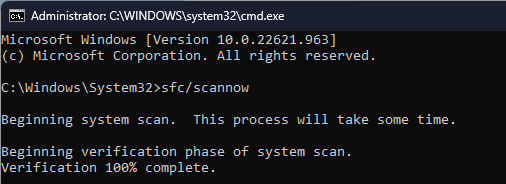
- Várja meg, amíg a vizsgálat befejeződik, és ha hibát jelez, másolja ki és illessze be a következő parancsokat egyenként, majd nyomja meg a Belép minden parancs után:
-
DISM /Online /Cleanup-Image /Egészségügy ellenőrzése
DISM /Online /Cleanup-Image /ScanHealth
DISM /Online /Cleanup-Image /RestoreHealth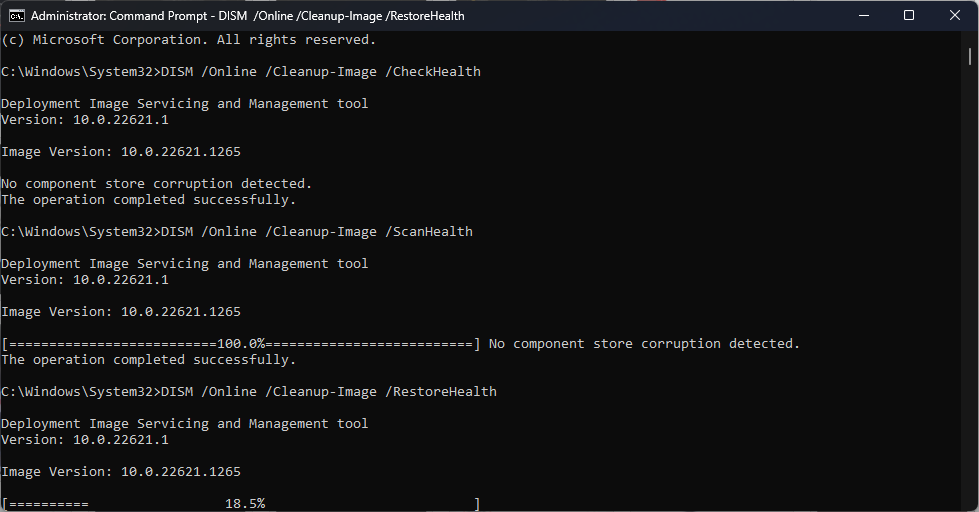
-
- A vizsgálat befejezése után indítsa újra a számítógépet a változtatások megerősítéséhez.
4. Végezzen rendszer-visszaállítást
- megnyomni a ablakok kulcs, típus Vezérlőpult, és kattintson Nyisd ki.
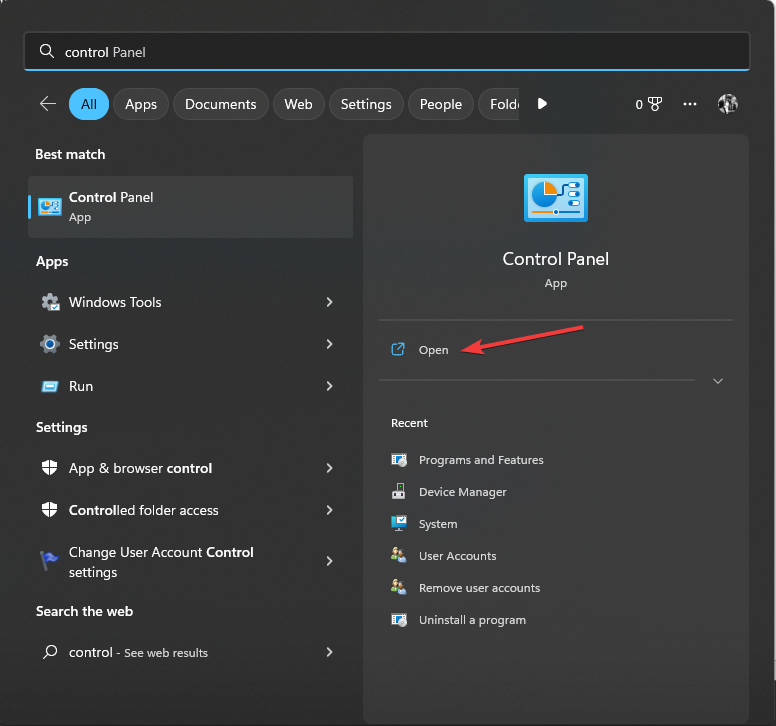
- Válassza ki Megtekintés: mint Nagy ikonok és kattintson Felépülés.
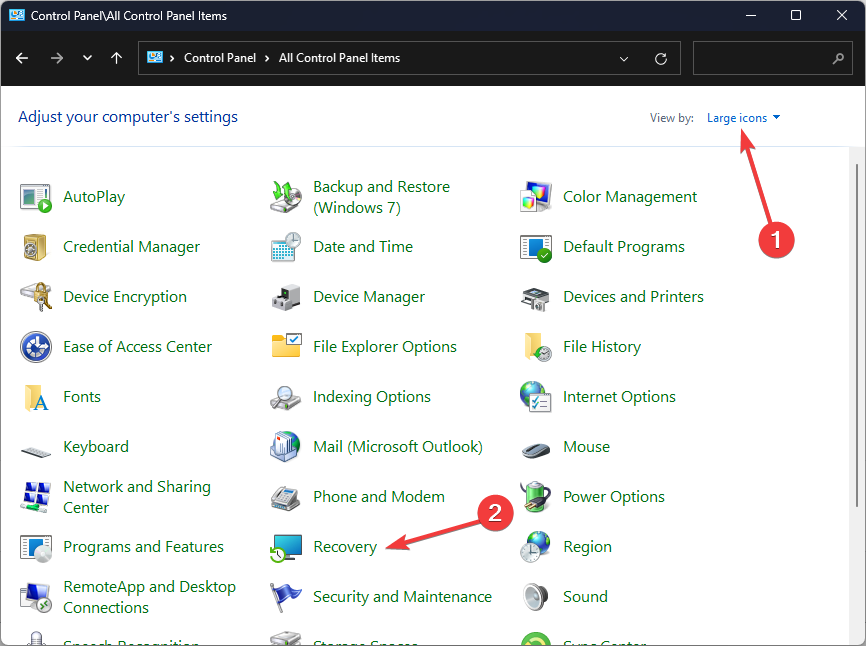
- Kattintson Nyissa meg a Rendszer-visszaállítást.
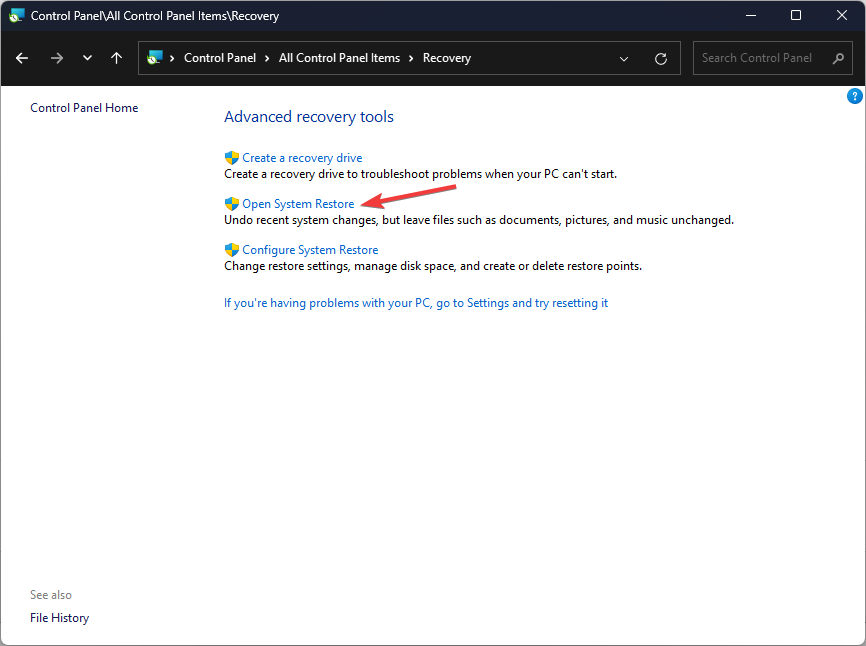
- A Rendszer-visszaállítás ablakban válassza ki Válasszon másik visszaállítási pontot és kattintson Következő.
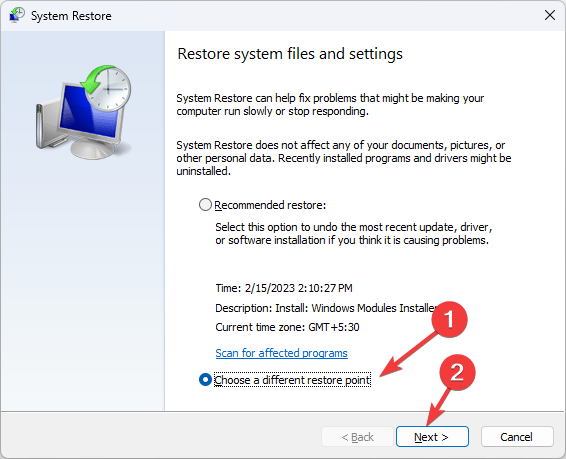
- Válassza ki a kívánt pontot, és kattintson Következő.
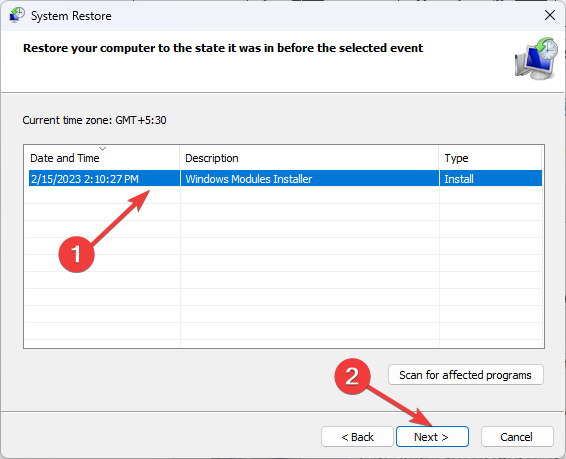
- Kattintson Befejez.
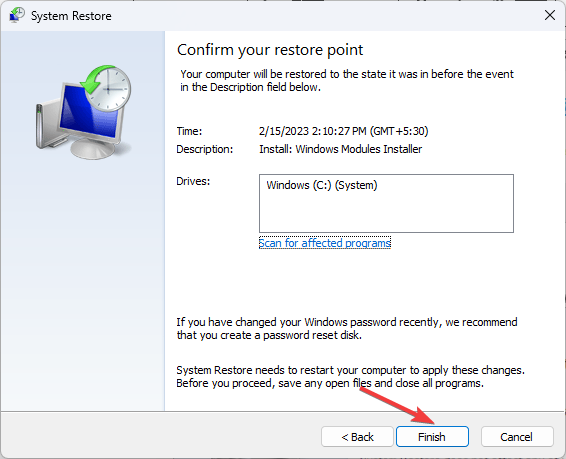
A Windows újraindul, és visszaállítja a kiválasztott pontra. Ha a A rendszer-visszaállítás nem fejeződött be sikeresen, kövesse ezt az informatív útmutatót a gyors megoldások érdekében.
- 0x80240009 Windows frissítési hiba: Hogyan javítható
- Mi az a Jp2launcher.exe és mire használható?
- 0x80090017 Windows frissítési hiba: Hogyan javítható
- Microsoft Search: Hogyan találhat releváns információkat a Copilot segítségével
- Nem minden frissítést sikerült eltávolítani [Javítás]
5. Futtasson memóriatesztet
- megnyomni a ablakok kulcs, típus Windows memória diagnosztika, és kattintson Nyisd ki.
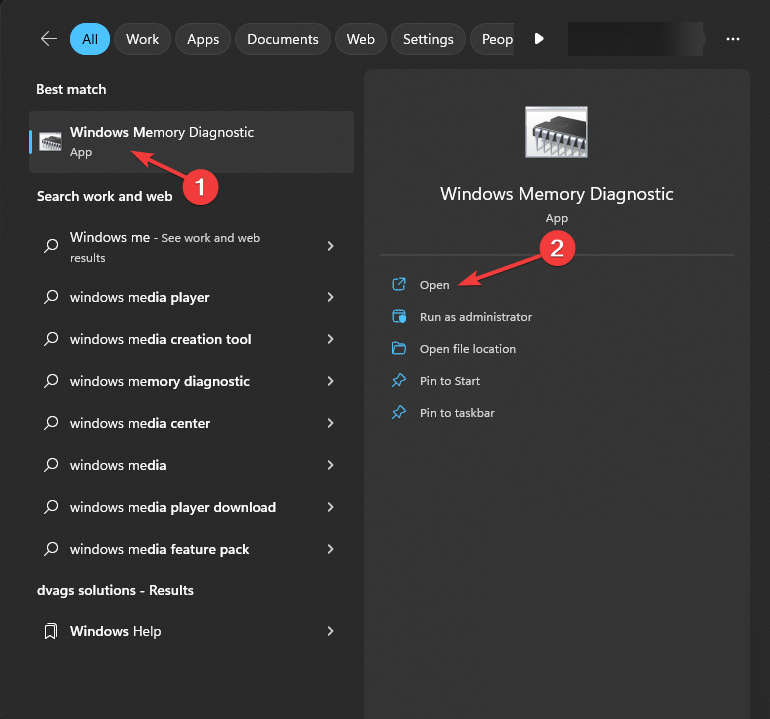
- Mielőtt továbblépne, mentse el munkáját, és zárja be az összes futó alkalmazást. Ha elkészült, kattintson Indítsa újra most, és ellenőrizze a problémákat.
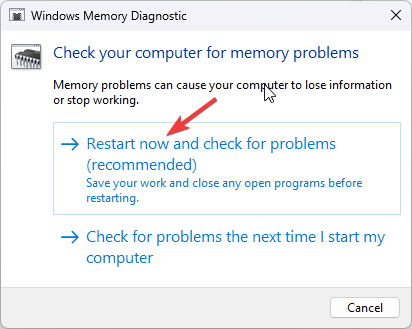
- A Windows újraindul, és automatikusan elvégzi a diagnosztikai ellenőrzéseket. Kérjük, legyen türelmes, mert ez a folyamat eltarthat egy ideig.
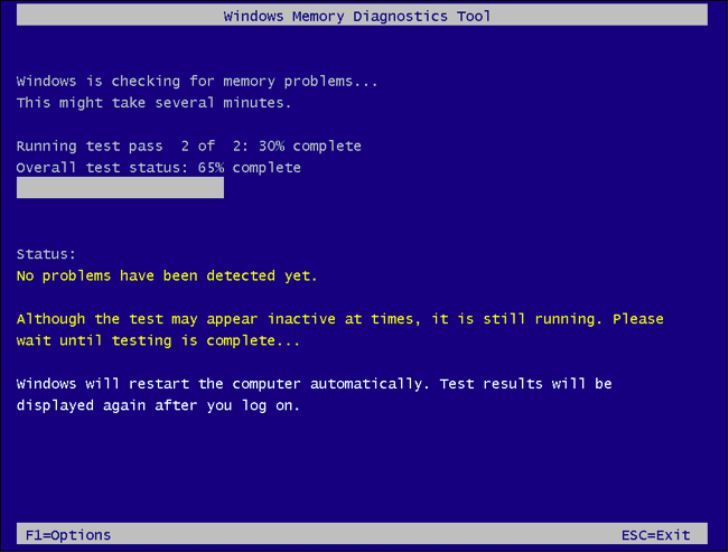
Ha ez megtörtént, a Windows újraindul, és láthatja a teszteredményeket. Ha nincs hiba, akkor továbbléphet.
Ha azonban hibák vannak felsorolva, akkor előfordulhat, hogy a RAM hibás. Lehet, hogy meg kell tisztítania és újra be kell helyeznie a memóriamodulokat. Ha a hibák továbbra is fennállnak, előfordulhat, hogy ki kell cserélni őket.
Ha eddig semmi sem működött, akkor végre kell hajtania a a Windows tiszta telepítése.
Tehát ezek a módszerek a Klif.sys Blue Screen of Death hibájának kijavítására. Ha bármilyen kérdése vagy javaslata van, nyugodtan említse meg őket az alábbi megjegyzések részben.
Még mindig vannak problémái? Javítsa ki őket ezzel az eszközzel:
SZPONSORÁLT
Egyes illesztőprogramokkal kapcsolatos problémák gyorsabban megoldhatók egy erre a célra szolgáló eszközzel. Ha továbbra is problémái vannak az illesztőprogramokkal, töltse le DriverFix és néhány kattintással üzembe helyezheti. Ezt követően hagyja, hogy átvegye az irányítást, és gyorsan javítsa ki az összes hibáját!